Как из фото сделать мультяшный рисунок
Название эффекта для фотографии Tilt-shift переводится с английского языка как «наклон-смещение». Данное направление известно относительно недавно, но уже стремительно набирает популярность во всем мире. Это отличный способ привлечь интерес к своим снимкам в социальных сетях, портфолио и фотогалереях. Часто этот эффект именуется «мультяшным», о других функциях читайте в статье «Фотоэффекты для фотографий».
Чтобы изначально Tilt-shift получился на фото, потребуется использование профессионального цифрового фотоаппарата, который стоит довольно дорого. С фоторедактором «Домашняя фотостудия» изготовление мультяшного рисунка из фотографии становится доступно каждому пользователю, вне зависимости от уровня его финансовых возможностей и профессиональной подготовки.
Пошаговая инструкция по изготовлению мультяшного рисунка
Чтобы сделать мультяшный рисунок из фото, придерживайтесь следующей пошаговой инструкции, и эта операция займет у вас всего несколько минут:
Шаг 1.
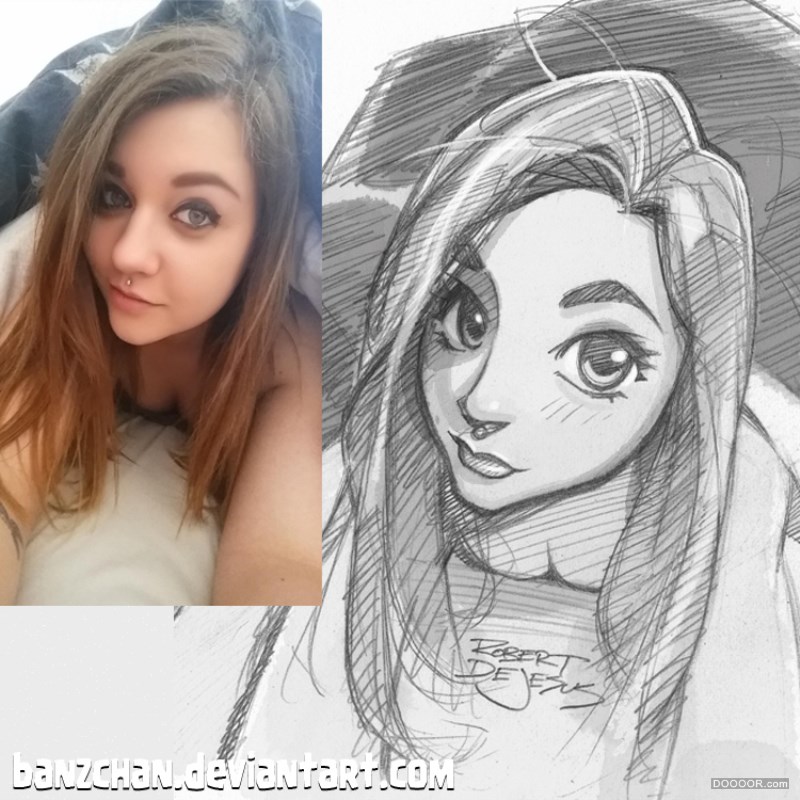
Шаг 2.
Открыть каталог эффектов. После открытия программы нажмите на иконку «Обработать фотографию» (Улучшения, эффекты, фильтры). Выберите эффект миниатюры, далее утилита предложит найти фото на вашем компьютере. Программа для фотомонтажа автоматически использует Tilt-shift и откроет окно настроек.
Шаг 3.
Настроить эффект миниатюры. В правой части меню утилита предлагает настроить вам такие параметры, как: размытие фона, размытие границ, центр фокуса (по горизонтали и вертикали), ширину фокуса и угол поворота. При необходимости уберите галочку с пункта «Повысит контраст и насыщенность». Нажмите «Применить». Вот и все, что требовалось, чтобы сделать мультяшный рисунок из фото.
Шаг 4.
Улучшить качество фотографии. Нажмите вкладку «Изображение» и выберите нужную функцию: яркость и контраст, коррекция освещения, оттенок и насыщенность, а также устранение дефектов (шумы, красные глаза, бледность). Более подробно, как это сделать, читайте в статье: «Как улучшить качество фото».
Шаг 5.
Добавить для фотографии маску. Выберите вкладку «Оформление» и «Маски (обработка краев). В правой части меню появятся настройки для ее наложения, настройте тип фона (однотонный, полупрозрачный, тонированный), ее цвет, форму (прямоугольная, закругленная, сложная, стилизация). После наложения маски на мультяшный рисунок, нажмите «ОК».
Шаг 6.
Сохранить фотографию с эффектом Tilt-shift. В фоторедакторе «Домашняя фотостудия» сохранение изображения осуществляется практически мгновенно, просто выберите соответствующую функцию на вкладке «Файл».
Фоторедактор «Домашняя фотостудия» имеет огромную коллекцию других эффектов и готовых решений, например, шаблоны для фото с эффектами, с помощью которых вы сделаете красивый коллаж, открытку, календарь, или оформите фотоальбом в социальных сетях.
Наиболее красиво представленный эффект Tilt-shift смотрится на фотографиях, где запечатлены большие пространства. Он словно превращает их в игрушечные миниатюры. Поэтому, как из фото сделать мультяшный рисунок, заинтересует широкий круг пользователей. Особенно тех, кто часто любит путешествовать и снимать панорамы городов, площади, вид с башен.
← Предыдущая статья Cледующая статья →
Читайте другие статьи по теме:
Понравилась статья? Расскажите друзьям:
Как сделать мультяшный рисунок из фото
Здравствуйте, друзья! В сегодняшней статье я расскажу как сделать мультяшный рисунок из фото. Для этих целей создано огромное количество всевозможных программ. Но, если у вас мало места на жёстком диске, или ваш компьютер старенький, то лишние программы на него лучше не устанавливать.
К тому же, далеко не все могут с этими программами работать. Они, порой, бывают достаточно сложными. Поэтому, для того чтобы сделать мультяшный рисунок из фото, я предлагаю воспользоваться одним замечательным онлайн-сервисом. Называется он Pho.to. В этом сервисе можно не только сделать из фото мультяшный рисунок. Это полноценный фото редактор. В нём можно творить настоящие чудеса. Вы сам всё увидите. Ссылка на сервис в конце статьи. А пока о том, как сделать мультяшный рисунок из фото.
Как сделать мультяшный рисунок из фото в онлайн-сервисе
Вам самим ничего делать не нужно. За вас всю работу сделает онлайн-сервис. А вам нужно только загрузить в него нужное фото. Фото можно загружать с вашего жёсткого диска, из интернета, а также из социальной сети Facebook. Я буду загружать с диска. И вы сами увидите на примере моего фото, что у вас может получиться.
Итак, я загрузил туже самую фотографию, которая у меня в шапке моего блога, а также на странице «О проекте». И вот что у меня получилось.
Но это далеко не всё! Если вы поставите галочку в левой верхней части напротив пункта «Трансформация лица», то сможете придать мультяшному фото разные эффекты. Например, улыбку. Или, скажем, подмигивание.
Вот, посмотрите сами, что получилось у меня с этими эффектами.
Это эффект улыбки.Это эффект подмигивания.
Для того чтобы сохранить картинку, нужно в нижней части страницы нажать кнопку «Сохранить и поделиться».
Ваше фото откроется в новой вкладке на новой странице. И там уже можно будет выбрать ваше действие. Вы можете либо скопировать ссылку на фото, либо поделиться им в социальных сетях, либо скачать себе на компьютер.
И, что ещё мне очень понравилось, это то, что сервис бесплатный и не требует никакой регистрации или авторизации через социальные сети.
Вот, собственно говоря, и всё. Как сделать мультяшный рисунок из фото я вам показал. Это самый простой и быстрый способ. Надеюсь, что и вам этот сервис придётся по душе. Вот вам на него ссылка. https://cartoon.pho.to/ru/
Если вам часто приходится работать с различными изображениями, то приглашаю вас в рубрику «Создание и обработка изображений». Вполне может быть, что вы найдёте в этой рубрике что-нибудь интересное для себя.
А на сегодня у меня всё. Всем удачи и до встречи!
Как называется фотошоп мультяшный эффект. Создаем мультяшный кадр из фото в фотошопе
Как сделать в фотошопе мультяшное фото за 5 минут?
Думаете это сложно? – Ничуть! И сейчас, друзья, я научу вас – как сделать в фотошопе мультяшное фото, чтобы себя потешить, других удивить и чтобы
Включаем Фотошоп
Первым делом – запустите этот «волшебный», как вы уже поняли, редактор графики Photoshop.
Применяем эффект
Теперь – кликните по строчке меню «Фильтр», чтобы открыть список его «предложений».
В «выпавшем» перечне – нажмите на строку «Галерея фильтров». Вы уже – почти у цели, ребята.
А сейчас – нажмите левой клавишей «мыши» на подгруппу фильтров «Имитация». А когда откроются все варианты этой функции – выбирайте «Аппликация». Это – и будет тем самым «магическим» инструментом, который в доли секунды видоизменит ваш снимок.
Справа, в окне настроек эффекта, вы увидите три параметра, изменяя которые можно добиваться различных результатов обработки кадра.
Настраиваем параметры
Первый из них, «Количество уровней» – отвечает за чёткость рисунка. Увеличивая его значение – вы добавляете точности нюансов вашему мультяшному образу.
Следующий, «Простота краёв» – будет играть «вам на руку», если сдвинуть его «ползунок» влево. Чем правее он окажется, тем более ваша картинка будет походить на набор разных фигур из курса школьной геометрии.
И третий, «Чёткость краёв» – придаёт вашему рисунку большей детализации при перемещении «движка» этой настройки левее.
Подберите, друзья, наиболее подходящие, с точки зрения финального результата, и оптимальные на ваш взгляд параметры этого эффекта, и жмите на кнопку «ОК».
Скажу сразу, ребята, что очень многое зависит от «исходника» будущей «мультяшки». Берите такие, где человек «схвачен» крупным планом, и не очень много мелких цветных деталей. Тогда – результат обработки будет симпатичнее.
Но а если, вы хотите стать настоящим профессионалом по фотошопу, то вам сюда…
Удачи вам, и благосклонных творческих муз! До встречи!
С уважением, Сергей Иванов
Как из фото сделать рисунок?
Photoshop (Фотошоп) — программа, обладающая огромным числом возможностей, о многих из которых рядовые пользователи даже не догадываются. Одной из интереснейших опций самой популярной программы для редактирования изображений является возможность сделать рисунок из фото. О том, как в фотошопе из фото сделать рисунок, как раз и поговорим в данной статье.
Возможности Photoshop
Для выполнения задачи превращения фото в рисунок в Photoshop можно воспользоваться различными приемами. Каждый прием позволяет добиться различных эффектов. Можно сделать из фото карандашный рисунок, а можно картину, написанную красками, мультяшное изображение и т.п. Рассмотрим подробнее самые удобные и популярные методы.
Картина кистью
Карандашный рисунок
Удивительно, но для того чтобы из фото сделать рисунок карандашом, потребуется больше усилий, нежели для «рисования» красками. Работа будет несложной, но шагов потребуется больше.
- Открываем необходимое фото в Photoshop.
- В настоящий момент в палитре Layers (Слои) у вас должен находиться один слой с названием Background, копируем слой и называем его «Фото1».
- Нажимаем комбинацию клавиш Ctrl+SHIFT+U, после этого слой станет черно-белым.
- Еще раз копируем слой, называем его «Фото2» и инвертируем с помощью комбинации Ctrl+I.
- Теперь в палитре слоев выбираем опцию Color Dodge для слоя «Фото2» (после этого слой станет белым, не пугайтесь, так и должно быть).
- Проходим путь Filter/Blur/Gaussian Blur и в появившейся палитре двигаем «ползунок». В этот момент рисунок начнет «проявляться». В фильтре можно выбрать величину штрихов, тень и глубину рисунка.
- В принципе, с помощью умелого подбора последних параметров уже должно получиться весьма неплохо, однако в большинстве случаев требуется дополнительная корректировка кистью. На главной панели инструментов выбираем «Кисть», цвет — черный. В свойствах кисти выставляем следующие настройки — Hardness — 0%, Oracity — 5-10%, Diametr — наиболее комфортный для рисования, после чего редактируем рисунок, добавляя собственные штрихи. Кстати, с помощью белой кисти можно, напротив, убрать лишние штрихи.
Мультяшный рисунок
Сделать из фото мультяшный рисунок, пожалуй, сложнее всего, хотя странно, ведь слово «мультяшный» такое несерьезное. Для выполнения данной задачи вам
- Открываем фото в Photoshop.
- Добавляем новый прозрачный слой.
- Выбираем инструмент «Кисть», цвет — черный, размер — 1 пиксель.
- Делаем активным прозрачный слой и на нем начинаем «рисовать» — обводить контур всех элементов фото.
- Как только закончим с обводкой, выбираем инструмент «Заливка» и раскрашиваем элементы как пожелается — поскольку мы рисуем мультяшный рисунок, применять советуем яркие цвета.
- Все! Дело сделано.
Программы для создания рисунков из фото онлайн
Вышеизложенные схемы превращения фото в рисунок довольно просты, однако если вы не хотите совершать даже такие небольшие действия, всегда можно воспользоваться
Другие программы
Как ни крути, Photoshop все же довольно сложная в обращении программа, непродвинутые пользователи и панель Layers не сразу-то найдут. С другой стороны, владение Photoshop — навык очень полезный, а потому результат стоит стараний. Тем не менее, никто не будет против, если вы для превращения фото в рисунок воспользуетесь более простой программой. О самых популярных программах, решающих данную задачу, читайте .
Создавайте
забавные мультяшные эффекты быстрее, чем когда-либо прежде. Сегодня мы
предлагаем вам ещё одну потрясающую коллекцию премиум ресурсов от Envato Market и Envato Elements.
20 Лучших Мультяшных Фото Эффектов и Экшенов Comic Text Photoshop
Вы
любите мультфильмы? Теперь вы можете придать своему образу мультяшный вид! Экшены
Photoshop позволяют создавать самые крутые фотоэффекты без
каких-либо предварительных знаний о программном обеспечении.
Мы
знаем, как сложно с уверенностью создавать собственные мультфильмы, поэтому мы подобрали
список лучших мультяшных фотоэффектов и экшенов для создания текстовых эффектов
для комиксов, которые просты в использовании.
Просто
откройте свою исходную фотографию, а затем запустите эти экшены, чтобы
насладиться причудливыми и весёлыми мультяшными эффектами. Раскрасьте их с
помощью высококачественных пресетов, а также настройте текст и многое другое!
Насладитесь
этой подборкой первоклассных ресурсов, взятых на Envato Elements и Envato Market .
Хотите
увидеть эти ресурсы в действии? Тогда просмотрите наши примеры работ, которые
приведены ниже.
Чтобы показать вам, насколько легко использовать эти ресурсы, представляем вам два интересных примера наших работ, которые мы попробовали воссоздать!
Давайте
начнём с вдохновляющего экшена Soft Cartoon Photoshop Action. Придавая вашим портретам красочный мультяшный
эффект, этот экшен в один клик невероятно интересен для использования.
В этом
примере, я применила данный экшен на изображение кошки от Pixabay. Я сама
откорректировала глаза и голову с помощью фильтра Пластика (Liquify), а
затем дала экшену сделать остальную работу. Вы можете увидеть результат на
скриншоте ниже! Так смешно!
Мультяшный Экшен Стекающие Капли
Добавьте
уникальный эффект к вашим фотографиям с помощью этого мультяшного экшена
стекающие капли. Экспериментируйте с различными формами и цветами, чтобы
создать естественное стекание капель прямо на вашей работе. Данный
экшен совместим с версиями Photoshop CS6 и выше и использует 25 цветовых шрифтов.
В этом примере я использовала данный экшен на изображение мужчины от Pixabay. Вначале я прокрасила плечо, руку и голову, участки, где бы я хотела применить данный эффект, а затем запустила экшен. Вы можете увидеть результат на скриншоте ниже!
Хотите увидеть больше дизайнерских решений? Тогда просмотрите остальные потрясающие ресурсы, которые приведены ниже.
Создайте
единственные в своем роде векторные мультфильмы всего за несколько шагов! Этот
удивительный экшен Photoshop можно использовать для преобразования ваших
изображений для постеров, альбомов или обложек в социальных сетях. Выберите из 25 уникальных цветовых комбинаций, чтобы применить их к своей итоговой работе перед сохранением.
Насладитесь своими любимыми мультяшными эффектами для создания блестящих текстовых эффектов! Этот пакет экшенов Photoshop включает в себя восемь высококачественных экшенов с различными мультяшными стилями. Просто обновите смарт-объекты своим текстом, чтобы заменить эффект за считанные секунды! Используйте эффекты на постерах, футболках и на многом другом!
Загрузите
крутой мультяшный эффект в свои профили в социальных сетях с помощью этого
простого экшена Photoshop. Этот экшен
можно использовать с версиями CS5 и выше. Для получения дополнительной информации
также включено краткое руководство пользователя.
10 Геометрических Текстовых Стилей
Попробуйте
эти современные геометрические текстовые эффекты для создания красиво
оформленных комиксов! Благодаря
10 PSD файлам
с полностью многослойной графикой, эти текстовые эффекты легко обновить и разместить
в вашем проекте работы. Просто замените названия на свой текст, чтобы увидеть
магический результат!
Мультяшный Эффект Глюков
Превратите
свои фотографии в забавные мультяшные эффекты! Этот экшен Photoshop создаёт
потрясающие карикатурные портреты без всяких хлопот. Он даже применяет потрясающую текстуру с эффектом глюка для дополнительной привлекательности.
Сделайте
свои иллюстрации и фотографии супер-психоделическими с помощью этого
градиентного двухцветного экшена. Всего
за один клик, этот экшен воссоздаст 25 красочных двухцветных эффектов,
украшенных большими полутоновыми пузырями. Используйте его для презентации
своей работы в Интернете или для традиционных средств передачи информации.
3D Мультяшные Текстовые Эффекты
Создавайте
потрясающий 3D-текст с ваши любимыми анимационными функциями! В эту
загрузку включены восемь профессиональных файлов Photoshop,
созданных с разрешением 300 точек на дюйм. Просто
поменяйте шрифт или текст, для этого, выберите смарт-объекты, а затем внесите
изменения. Добавьте этот эффект к любому фильму или постеру!
Добавьте
немного текстуры к своим мультфильмам, чтобы помочь им выделиться! Этот
потрясающий экшен Photoshop создаёт
уникальную альтернативу плоским, скучным мультфильмам. Мало
того, что вы получаете качественный экшен Photoshop для создания
эффекта, но вы также получаете текстуру в качестве бонуса для создания выветрившего
вида, как на скриншоте ниже. Попробуйте применить этот экшен на своих
фотографиях!
Генератор Винтажных Комиксов
Набросайте
свои идеи с помощью этого умного генератора винтажных комиксов. Этот простой экшен
создаёт текстовый эффект, вдохновлённый комиксами, который вы можете эффективно
применить к любому логотипу или тексту. В эту
загрузку включены несколько узоров, стилей слоя и наложений, которые полностью редактируются.
Удивите
своих детей и семью своим собственным мультфильмом. Этот экшен Photoshop создаёт
быстрый и легкий мультяшный эффект, вдохновлённый картинами импрессионистов. Получите
доступ к полностью организованным папкам и слоям, всё в одной удобной загрузке.
Проверьте это!
Любите
космос? Тогда создайте блестящий текстовый эффект, вдохновлённый космосом для добавления
к своему дизайну комиксов! Этот
прекрасный экшен Photoshop создаёт полностью редактируемые текстовые эффекты,
содержащие забавные мультяшные темы. Вы получите один основной файл с
несколькими примерами и даже ссылку на бесплатный шрифт.
Painting & Comics Photoshop Actions
Получите
два потрясающих эффекта в одной невероятной загрузке! Этот пакет экшенов Photoshop включает
12 профессиональных экшенов для создания потрясающих эффектов нарисованной картины
и комиксов. Экшены
полностью совместимы с устройствами Mac и ПК
и даже включают простое в использовании руководство пользователя.
Тоновое
затенение — традиционная арт техника, используемая для создания удивительных
мультфильмов. Вы можете добиться такого же стиля с помощью этого одношагового экшена. Просто
откройте фотографию, которую хотите использовать, а затем нажмите кнопку
воспроизведения, чтобы увидеть её затенённой. Попробуйте этот эффект на фотографиях
друзей, животных и стоковых фотографиях для создания блестящего эффекта!
Передайте
причудливое сообщение своим подписчикам с помощью этого эпического текстового
эффекта в виде шаров из фольги. Благодаря
одному файлу Photoshop, который работает с любым текстом или формой, этот экшен
даёт возможность экспериментировать с разными цветами и текстурами для получения
желаемого результата. Используйте его на логотипах, постерах и заголовках!
Откройте
для себя весёлые экшены Photoshop, чтобы скрутить и деформировать ваши фотографии. Этот
великолепный генератор карикатур превратит ваши портреты в удивительные
карикатуры за короткое время. Самостоятельно контролируйте искажение лица перед применением одного из множества различных цветовых пресетов. Попробуйте!
Завершите
свои проекты комиксов с помощью интересных текстовых эффектов. Этот набор экшенов
Photoshop содержит два необычных экшена для создания текста с
высоким разрешением. Они полностью настраиваются и содержат супер полезные дополнения, такие как узоры и кисти для создания более невероятной текстуры.
Создайте
забавный дизайн, вдохновлённый пикселями, с помощью этого потрясающего экшена Pixelator Photoshop. Всё,
что вам нужно сделать, это прокрасить кистью свой объект на изображении, прежде
чем нажать кнопку воспроизведения, чтобы насладиться фантастическим
результатом! Попробуйте этот эффект на изображении объектов, людей или домашних
животных для получения забавных и удивительных эффектов!
Продолжение
оригинального экшена тоновое затенение, данный экшен Photoshop создаёт
великолепный мультяшный вид! Чтобы использовать его на своих фотографиях,
просто прокрасьте кистью объект на изображении, прежде чем нажать кнопку
воспроизведения. Через
мгновение появится результат с тоновым затенением, который вы дополнительно
настроите с помощью цветов. Попробуйте!
Покажите Нам Свои Мультяшные Эффекты!
Уже
попробовали любой из этих ресурсов? Дайте нам знать! Расскажите, пожалуйста, о
своих любимых мультяшных эффектах в комментариях ниже.
Это была коллекция премиум ресурсов, идеально подходящая для заядлого дизайнера и фотографа. Для создания более интересных мультяшных эффектов , перейдите на Envato Market и Envato Elements или обратитесь за помощью наших талантливых профессионалов от студии Envato . Желаем весело провести время за созданием своего дизайна!
Всем доброго времени суток! Сегодня расскажу о приложение которое делает из фото мультяшный рисунок! Подобные программы существуют как в онлайн версиях, так и для телефонов и компьютеров. Самый простой способ создания мультяшки это применить один из встроенных в прогу фильтров.
Приложения с помощью которых можно сделать фото мультяшным Cartoon.pho.toЭто интернет сервис, который без особого труда поможет создать из фото мультяшный рисунок. Пользуясь подобным софтом вам не потребуется ставить специальную программу на компьютер. Либо устанавливать программку на свой смартфон, айфон либо другой телефон! Проект позволяет обработать изображение в считанные минуты. На выходе вы получите полноценное изображение в нужном виде!
Изображение можете загружать с диска, можете просто вписать ссылку, либо из фейсбук. Мне лично удобнее всего загрузить изображение с компьютера. Данный проект очень интересен и думаю вполне пригодиться!
PrismaУникальное приложение которое позволяет переводить ваш снимок в мультяшный рисунок. Что нужно сделать?
- Скачать это ПО
- Установить его на телефон
- Сфотографировать
- Выбрать снимок в данной проги
- Применить различные эффекты
Подобное программное обеспечение можно использовать напрямую в Инстаграме.
PaperCameraЭто программа которая реально превратит фотографию в мультяшный рисунок! Вы можете создать фотку и применить к ней определенный фильтр. Либо сначала настроить, то есть перевести вашу камеру в особый режим и начать в нем снимать. Приложение дает колоссальный эффект от которого вы останетесь в восторге! Скачать данную прогу можно с Google Play!
SketchGuruДанный софт поможет сотворить из обычной фотки мультяшную. Либо вообще вы можете выполнить рисованный портрет или изображение, сделанный простым карандашом. Лично мне данное приложение очень нравится.
Таким образом, познав одно из этих приложений, или изучив каждое из них, вы сможете перевести снимок в мультяшный рисунок. Конечно, можно это выполнить и в обычном фотошопе, но не каждому хочется копаться в многочисленных настройках программы. Здесь же все просто создал снимок, выбрал фильтр и ура! То, что так хотел уже у тебя есть! На этом все, удачи вам в ваших делах!
Видео о том как сделать себя рисованным!
Рисованные фотографии, созданные вручную, выглядят довольно интересно. Такие изображения являются уникальными и всегда будут в моде.
При наличии некоторых навыков и усидчивости, из любой фотографии можно сделать мультяшный кадр. При этом, совсем не обязательно уметь рисовать, нужно только иметь под рукой Фотошоп и пару часов свободного времени.
В этом уроке создадим такое фото, используя исходник, инструмент «Перо» и два вида корректирующих слоев.
Не все фотографии одинаково хороши для создания мультяшного эффекта. Лучше всего подойдут изображения людей с ярко выраженными тенями, контурами, бликами.
Урок будет строиться вокруг вот такой фотографии известного актера:
Преобразование снимка в мультик происходит в два этапа – подготовка и раскрашивание.
Подготовка
Подготовка заключается в подборе цветов для работы, для чего необходимо разделить изображение на определенные зоны.
Для достижения нужного эффекта мы поделим снимок так:
- Кожа. Для кожи выберем оттенок с числовым значением e3b472 .
- Тень сделаем серого цвета 7d7d7d .
- Волосы, борода, костюм и те участки, которые определяют контуры черт лица, будут абсолютно черного цвета – 000000 .
- Воротничок рубашки и глаза должны быть белыми – FFFFFF .
- Блики необходимо сделать чуть светлее тени. HEX-код – 959595 .
- Фон — a26148 .
Инструмент, которым мы будем сегодня работать – «Перо» . Если возникают трудности с его применением, читайте статью на нашем сайте.
Раскрашивание
Суть создания мультяшного фото заключается в обводке вышеуказанных зон «Пером» с последующей заливкой соответствующим цветом. Для удобства редактирования полученных слоев воспользуемся одной хитростью: вместо обычной заливки применим корректирующий слой «Цвет» , а редактировать будем его маску.
Итак, давайте начнем раскрашивать мистера Аффлека.
- Делаем копию исходной картинки.
- Сразу создаем корректирующий слой «Уровни» , он нам пригодится позже.
- Применяем корректирующий слой «Цвет» ,
в настройках которого прописываем нужный оттенок.
- Нажимаем клавишу D на клавиатуре, тем самым сбрасывая цвета (основной и фоновый) на значения по умолчанию.
- Переходим на маску корректирующего слоя «Цвет» и нажимаем сочетание клавиш ALT+DELETE . Это действие закрасит маску черным цветом и полностью скроет заливку.
- Пора приступить к обводке кожи «Пером» . Активируем инструмент и создаем контур. Обратите внимание, что мы должны выделить все участки, в том числе и ухо.
- Для преобразования контура в выделенную область нажимаем сочетание клавиш CTRL+ENTER .
- Находясь на маске корректирующего слоя «Цвет» , жмем сочетание клавиш CTRL+DELETE , заливая выделение белым цветом. При этом станет видимым соответствующий участок.
- Убираем выделение горячими клавишами CTRL+D и кликаем по глазу возле слоя, снимая видимость. Дадим этому элементу название «Кожа» .
- Применяем еще один слой «Цвет» . Оттенок выставляем соответственно палитре. Режим наложения необходимо поменять на «Умножение» и снизить непрозрачность до 40-50% . Данное значение в дальнейшем можно будет поменять.
- Переходим на маску слоя и заливаем ее черным цветом (ALT+DELETE ).
- Как Вы помните, мы создавали вспомогательный слой «Уровни» . Сейчас он нам поможет в отрисовке тени. Два раза кликаем ЛКМ по миниатюре слоя и ползунками делаем затемненные участки более выраженными.
- Снова становимся на маску слоя с тенью, и пером обводим соответствующие участки. После создания контура повторяем действия с заливкой. По окончанию выключаем «Уровни» .
- Следующий шаг – обводка белых элементов нашего мультяшного фото. Алгоритм действий такой же, как и в случае с кожей.
- Повторяем процедуру с черными участками.
- Далее следует раскрашивание бликов. Здесь нам снова пригодится слой с «Уровнями» . При помощи ползунков осветляем снимок.
- Создаем новый слой с заливкой и рисуем блики, галстук, контуры пиджака.
- Осталось только добавить фон к нашему мультяшному фото. Переходим на копию исходника и создаем новый слой. Заливаем его цветом, определенным палитрой.
- Недостатки и «промахи» можно исправлять, работая кистью по маске соответствующего слоя. Белая кисть добавляет участки к области, а черная удаляет.
Результат наших трудов выглядит следующим образом:
Как видите, ничего сложного в создании мультяшного фото в Фотошопе нет. Работа эта интересна, правда, довольно трудоемка. Первый снимок может отнять несколько часов Вашего времени. С опытом придет понимание того, как должен выглядеть персонаж на таком кадре и, соответственно, увеличится скорость обработки.
Обязательно изучите урок по инструменту «Перо» , потренируйтесь в обводке контуров, и отрисовка таких изображений не вызовет затруднений. Удачи в Вашем творчестве.
Мультяшная камера для Инстаграм по Marko Petkovic
Хотите быть популярным в Инстаграме или Фейсбуке? Создайте лучшие мультяшные картинки с приложением Мультяшная камера для Инстаграм! Этот редактор фото сделает красивые фото, которых ваша фотогалерея будет переполнена и вам это понравится!
Используйте селфи камеру или заднюю камеру, чтобы создать мультяшные картинки и рисунки из ваших фотографий. Это мощный способ выразить творческий потенциал и художественные навыки. Анимация камеры в этом приложении позволяет вам сделать из фото рисунок, представляясь таким способом мире через мультяшные картинки. Присоединитесь миллионам людей, которые развлекаются приложением Мультяшная камера для Инстаграм! Скачайте бесплатно прямо сейчас!
ОСОБЕННОСТИ:
◀ Живые фото фильтры
◀ Выберите из 40 и более эффектов камеры
◀ Таймер
◀ Режим вспышки
◀ Задняя и селфи камеры
◀ Выберите из галереи
◀ 30 + варианты обмена (Фейсбук, Инстаграм, Твиттер и т.д.)
◀ Лучшие хэш-теги для максимальных лайков
Создайте лучшие мультяшные картинки и рисунки с приложением Мультяшная камера для Инстаграм!
Сделать из фото рисунок будет отличное развлечение: делайте селфи или смешные фото с вашими друзьями и ваша фотогалерея быстро станет полна незабываемыми воспоминаниями. Приложение Мультяшная камера для Инстаграм имеет самые интересные фото эффекты и фото фильтры. Мульяшные фото эффекты помогут вам увидеть как можно превратить ваши фото в рисунок. Сделайте красивые фото, используйте лучшие фото фильтры и эффекты и поделитесь фотографиями в Инстаграме или Твиттере.
ПРАВОВАЯ ИНФОРМАЦИЯ:
Мультяшная камера для Инстаграм является собственностью Marko Petkovic, BalkanboyMedia 2015, все права защищены.
Фотографии, использованные для иконки и скриншотов в этом приложении, находятся под лицензией Creative Commons (Nо.). Заслуги идут следующим авторам:
Instagram LLC не является спонсором, не одобрил и не в связи с приложением. Для любых вопросов или проблем, касающихся лицензии, пожалуйста, свяжитесь с нами по [email protected] .
Как из фото сделать рисунок за 2 шага — видеоинструкция
Привет, ребята на связи Олег Лютов! Сегодняшней темой снова является урок по работе с «фотошопом», а именно как из фото сделать рисунок, с помощью фото редактора.
Причём я покажу целых два метода, при которых получатся разные, но все равно рисунки. В одной из своих статей я писал, как пользоваться фотошопом — кто не знает, милости прошу.
Сразу начну с того, что для противников долгого и нудного чтения в блоге размещено видео с моей личной видеоинструкцией, как сделать рисунок из фото. Можете пролистать статью вниз и просмотреть увлекательный видеоролик по созданию рисунка из фото.
Но, прежде чем начать статью хочу всех мужчин поздравить с наступающим праздником 23 Февраля и пожелать крепкого здоровья и любви. Я, надеюсь, ваши женщины прочитали мою статью, о лучших подарках к 23 Февраля, заказав товар, и он уже в пути к вашему дому.
Кстати, вы также можете заказать товар для своих возлюбленных, прочитав статью, что дарить к 8 Марту. В общем, покупайте, дарите — и, главное, будьте счастливы.
Но, возвращаясь к теме урока, разъясню, что эта публикация обучит даже самого отдалённого от фотошопа пользователя и он также следуя моей видеоинструкции, сможет нарисовать рисунок по фотографии в этой программе.
Как из фото сделать рисунок, простые шаги
Этот урок, в принципе, поможет усовершенствовать (или приобрести) навыки работы в графическом редакторе фотошоп, ну и успешным ученикам удастся порадовать себя мультяшным рисунком в результате обработки собственного, ну или чужого, фото.
Для получения результата потребуется фото и азы работы с фотошопом. Повторюсь, что методов сразу два, и начать стоит именно со второго, так как он намного проще.
Рисунок из фото в фотошоп
Итак, вариант превращения фотографии в мультяшный рисунок вторым методом:
ШАГ 1. Первое, что нужно сделать, открыть сам редактор!
Далее, загрузить любую понравившуюся фотографию через кнопку в верхней панели «Файл» далее жмём пункт «Открыть». Появляется диалоговое окно, где и следует выбрать нужное фото и приступить к обработке.
ШАГ 2. После появления фотографии на экране следует перейти к разделу «слои» на боковой панели, для создания дубликата слоя. Это можно сделать при помощи выбора пункта «создать дубликат слоя…». Его создание является обязательным, иначе никакого эффекта обработка не даст и изображение не преобразуется.
ШАГ 4. Следующий этап переход во вкладку «фильтры» где во всплывающем окне нужно будет выбрать пункт «галерея фильтров». Программа предоставит доступные фильтры, среди которых нужно будет выбрать именно «очертание края».
ШАГ 5. Потребуется указание следующих параметров:
толщина краёв — 2; интенсивность -1; пастеризация-2.
Собственно говоря, всё! Рисунок становится мультяшным. Далее, его можно будет подредактировать и подобрать фон, как указано на скриншоте ниже.
Как из фото сделать рисунок в фотошопе
Стоит перейти к первому, более сложному варианту превращения фотографии в рисунок:
ШАГ 1.Начальный этап такой же, выбираем нужное фото и переходим к слоям. В данном варианте потребуется уже не дубликат слоя, а создание нового слоя, главное, не перепутать.
ШАГ 2. Далее, на противоположной боковой панели нужно будет выбрать инструмент — карандаш и установить желаемую толщину линии, я предпочитаю параметр единицы, и на той же панели увеличиваем его.
ШАГ 3. Карандашом нужно будет очертить все контуры требуемых деталей: ушей, глаз, головы, рук и т. д. Главное, проследить за тем, чтобы контур обязательно замыкался.
Когда все контуры обведены, и, главное, замкнуты на панели переходим к слоям и убираем подставку. Кстати, на просвеченном окне хорошо видно надрывы контура.
ШАГ 4. Далее, с помощью «пипетки», инструмента, находящегося недалеко от «карандаша» подбираем цвет требуемых деталей.
ШАГ 5. Определив цвет, нужно будет залить, с помощью инструмента «заливка», контуры в соответствии с желаемыми цветами.
После заливки всех элементов получаем рисунок, сделанный из фото, уже более напоминающий мультяшный кадр. Как и во втором варианте, можно подредактировать рисунок и подобрать любой интересный фон.
Теперь мультяшные рисунки, причём в двух различных вариантах, доступны к созданию любому пользователю фотошопа, прочитавшему эту статью и ознакомившегося с обеими инструкциями.
Если есть желание, можно дополнительно ознакомится с уже упомянутым видео, где более детально видно всю работу. Особенно полезно для новичков.
Видеоинструкция, как сделать рисунок из фото
Вот так просто можно создать рисунок из фото, используя фотошоп.
Теперь, хочется услышать ваше мнение, по поводу этого урока. Может, кто знает способ легче? Напишите мне об этом в комментариях. А пока вы думаете, что мне писать, предлагаю подписаться на обновление моего блога, пролистав интересную рекламу вниз. Спасибо за внимание, на данный момент пока хватит. Урок окончен. До новых встреч на seovpmr.ru!
|
Бала ли вам статья полезной? Да, спасибо31Нет, извините |
Фото на аватар — 12 лучших сервисов для создания аватара из фотографии
В интернете доступно множество сервисов для создания аватаров из фотографии. Поэтому я решил рассказать о нескольких наиболее интересных из них.
Один из самых популярных социальных сервисов, с помощью которого можно находить, создавать и изменять мультипликационные персонажи. Также можно поделиться созданным аватаром с сообществом Faceyourmanga.
С помощью сервиса South Park Studio можно создать своего персонажа в стиле «Южного парка«, используя тысячу доступных элементов. «Это один из лучших инструментов, позволяющих создать «South Park Avatar» из фото.
Еще один отличный сервис, с помощью которого можно сделать юзерпик. Он содержит более 550 проектов и дизайнов, Можно создать собственного героя, не начиная все с нуля.
Широко известный социальный сайт, созданный для развлечения. С его помощью можно заводить новых друзей, отправлять им сообщения, играть в игры и создавать собственные аватары. Используя конструктор аватаров также можно создать персонажа мультфильма по своему выбору.
Один из самых популярных веб-сервисов среди пользователей. С помощью этого инструмента можно преобразовать любое фото в мультяшного персонажа. Его цель — помогать людям, которые не могут заплатить за рисунок.
Используя Cartoon Photos, можно преобразовать свою фотографию в мультяшного юзерпика 100х100 всего в один клик. Вы хотите изменить выражение лица и эмоции на фото? Или вам нужно создать анимированную gif-картинку из фотографии? Тогда стоит попробовать этот инструмент.
Потрясающий сервис для создания аватаров. С его помощью можно создавать 3D-анимационные аватары, которые затем можно напрямую экспортировать в большинство социальных сетей и блогов.
Поможет превратить фотографии в мультипликационный персонаж или аватар, которые можно использовать в Twitter, Facebook, Pinterest, Gmail и т.д.
Еще один отличный, бесплатный инструмент для создания аватаров.
С помощью этого инструмента можно легко преобразовать любое фото из Picasso в аватар или мультипликационный персонаж.
Еще один бесплатный генератор мультипликационных персонажей, с помощью которого можно создать классный мультипликационный аватар. Перед тем, как выбрать юзерпик, нужно выбрать изображение, а затем добавить эффект мультипликации. И все готово.
DoppleMe позволит создать графическое изображение самого себя, своих друзей или членов семьи. Аватар, созданный с помощью этого инструмента, можно использовать на любых типах сайтов.
Почему бы не попробовать один из этих сервиса и не создать собственный аватар? Дайте нам знать, что вы думаете о них.
Пожалуйста, оставьте свои мнения по текущей теме материала. За комментарии, дизлайки, подписки, отклики, лайки низкий вам поклон!
Как сделать фото в приложении Лайк (Likee): мультяшным, прозрачным
Думаете, как сделать фото в Лайке? Социальная сеть создана для различного графического контента. Здесь выкладывают прикольные видеоролики, которые заинтересовывают публику. Чем больше подписчиков на странице, тем выше рейтинг. Топовые аккаунты предоставляют рекламные функции. Это классный способ вести блог и зарабатывать деньги. Для разнообразия профиля блогеры используют различные маски, эффекты и фильтры. Многих интересует вопрос возможно ли дополнить видео классными фото? Увы, подобной функции в программе не существует. Почему так случилось, разберемся ниже.
Делаем снимок
К сожалению, выполнить подобное действие не выйдет. Пользователи могут только записывать короткие ролики и скидывать в сеть. Главное, вложиться в 15 секунд. Хотите выложить снимок? Сделать это возможно с помощью галереи мобильного. Новую картинку выполнить не удастся. Краткая инструкция, как загрузить фото из памяти гаджета:
- Запустите приложение Лайк на смартфоне;
- Кликните на значок с камерой, которая размещена внизу панели управления;
- Отыщите на дисплее кнопку «Загрузить»;
- Откройте «Галерею» и кликните на определённую аватарку;
- После выбора картинки кликаем на «Продолжить»;
- Накладываем фильтры, спецэффекты и маски. Такие дополнения привлекают внимание зрителей;
- Не забываем поставить хештеги и оформить интересное описание. Это поможет выделить профиль из множества остальных.
Добавляем фото в видеозапись
Владельцы страниц могут создавать целые коллажи из роликов. Запустите программу и активируйте камеру. Отыщите пункт «Загрузить», который находится с правой стороны. Выделите изображение во вкладке «Картинки». Откройте раздел с фото и выберите нужный вариант. На дисплее увидите как видео соединяется с фотографией.
Используйте популярные советы и выкладывайте на платформу прикольные посты. Откажитесь от сомнительных накруток подписчиков и комментариев.
Free Comic Strip Maker: создайте свой комикс онлайн
Создавайте дизайны комиксов с помощью Adobe Spark Post.
Представляем Adobe Spark Post, новейший и лучший способ создавать и публиковать комиксы. Adobe Spark Post помогает создавать потрясающую графику, которую можно создавать с нуля, или с помощью потрясающих дизайнов шаблонов для начала. С легкостью измените размер своего творения, чтобы опубликовать его на любых социальных платформах или в печатном формате. Это так же просто, как выбрать шаблон, настроить и поделиться им.
Создайте свой комикс прямо сейчас
Как сделать комикс.
Начни с вдохновения.
Мы предлагаем вам тысячи профессионально разработанных шаблонов, чтобы вы никогда не начинали с чистого листа. Ищите по платформе, задаче, эстетике, настроению или цвету, чтобы вдохновение всегда было у вас под рукой. Найдя рисунок, с которого можно начать, коснитесь или щелкните, чтобы открыть документ в редакторе.
Сделайте ремикс, чтобы сделать его своим.
Есть много способов персонализировать шаблоны комиксов.Измените копию и шрифт. Добавьте изображения к снимкам или фотографиям вашего продукта. Или просматривайте тысячи бесплатных изображений прямо в Adobe Spark. Уделите столько времени, сколько захотите, чтобы сделать графику своим. В премиум-плане вы даже можете автоматически применять логотип, цвета и шрифты вашего бренда, так что вы всегда будете #onbrand.
Поднимите чутье.
С помощью эксклюзивных дизайнерских ресурсов Adobe Spark легко придать своим проектам изюминку и индивидуальность. Добавляйте анимированные стикеры от GIPHY или применяйте текстовую анимацию для коротких графических видеороликов одним касанием.Мы позаботились обо всех скучных технических вещах, чтобы вы могли сосредоточиться на своем сообщении и стиле. Вы также можете добавить соавторов в свой проект, чтобы у вас было больше практических навыков, чтобы оживить ваш комикс.
Измените размер, чтобы контент стал еще шире.
Прошли те времена, когда приходилось запоминать размеры изображений для каждой отдельной платформы. Выбрав понравившийся дизайн, вы можете легко изменить его для любой социальной сети с помощью удобной функции автоматического магического изменения размера в Adobe Spark.Дублируйте проект, измените размер и выберите платформу, для которой вы хотите его адаптировать, а наш ИИ позаботится обо всем остальном. Бум. Контент для всех ваших каналов в кратчайшие сроки.
Сохраняйте и делитесь своими рисунками комиксов.
Когда ваш комикс будет готов, нажмите эту кнопку публикации. Вы можете делиться своими проектами прямо в социальных сетях или делиться ими в цифровом формате по электронной почте или по ссылкам. Или распечатайте графику дома или на профессиональном принтере, чтобы превратить его в печать, поздравительную открытку, изданный комикс или графический роман.Adobe Spark сохраняет ваши дизайны, поэтому вы всегда можете вернуться к своему проекту, если вам понадобится внести обновления.
Расскажите свою историю с творческим подходом.
Комиксы— это невероятно универсальная форма искусства. С помощью Adobe Spark Post вы можете создать индивидуальную эстетику для своего комикса, которую вы можете воссоздавать снова и снова для единообразия на протяжении всей истории. Или превратите комикс в мем, которым можно поделиться на всех ваших социальных платформах. Есть бесконечные творческие возможности превратить вашу идею комикса во что-то великолепное.
Позвольте Adobe Spark стать вашим экспертом в области дизайна комиксов.
Оттачивайте свои творческие способности с помощью Adobe Spark Post. Изучите профессионально разработанные шаблоны, чтобы крутить колеса, или создайте свой формат комиксов с нуля. Создайте тему для своего дизайна, используя фотографии, значки, логотипы, персонализированные шрифты и другие настраиваемые элементы, чтобы они выглядели полностью аутентичными. Дублируйте дизайны и измените их размер, чтобы добиться единообразия для разных типов материалов. Adobe Spark Post позволяет бесплатно и легко создавать, сохранять и делиться своими проектами за считанные минуты, так что вы можете добавлять соавторов, получать одобрение и публиковать свои комиксы для всеобщего удовольствия.
Создайте мультяшный аватар из своей фотографии
Связь в Интернете развивалась с годами и развивалась в направлении создания миров и виртуальных сред
где каждый может пообщаться. Обычно люди, которые используют Интернет для общения в чате, онлайн-играх или социальных сетях,
не используют свое настоящее имя и фотографию, но обычно используют ник
и AVATAR .
Аватар — обычно нарисованное изображение альтер-эго, представляющее чье-то лицо.Аватар — это значок , который выделяет пользователя в чатах, онлайн-играх, форумах и социальных сетях. Аватар часто представляет собой рисунок в стиле « мультфильм ». Существует несколько онлайн-сервисов, которые позволяют создавать аватар, выбирая форму лица, цвет глаз и волос, размер глаз и т. Д., Но конечный результат никогда не бывает идеальным. Чтобы получить хороший аватар, определенно лучше использовать сервис , способный создавать аватарки из вашей реальной фотографии . Но есть ли такая услуга? Ответ: ДА, , и его дает PhotoCartoon.нетто .
Как создать мультяшный аватар из фотографии?Вот шаги, которые вам необходимо выполнить, чтобы преобразовать вашу фотографию в аватар.
Шаг 1 . ПЕРЕЙДИТЕ на сайт PhotoCartoon.net.
Шаг 2 . Нажмите кнопку « Выбрать » и выберите свою фотографию на своем ПК. Убедитесь, что вы выбрали фотографию, на которой видно ваше лицо . Вы также можете выбрать фотографию, на которой видно ваше лицо и тело, программа сможет определить ваше лицо и использовать его для создания аватара.В нашем тесте мы выбираем фотографию мальчика, как вы можете видеть на следующем рис.
Шаг 3 . Нажмите кнопку « Конвертировать », и система выполнит первое преобразование фотографии в «мультяшном» стиле
.Шаг 4 . Чтобы создать аватар из вашей фотографии, нажмите на эффект « Cartoon REAL » на левой боковой панели. Через несколько секунд ваше мультяшное лицо появится в центре экрана в стиле аватара!
Шаг 5 .Нажмите Загрузить , чтобы загрузить аватар на свой компьютер в формате изображения.
Шаг 6. Измените размер изображения, установив нужные аватары. Обычно аватар имеет форму квадрата и имеет размер 100X100 пикселей. Но есть и сервисы, требующие аватарки разного размера. Доступ к веб-сайту PicResize.com, чтобы изменить размер вашего аватара по своему желанию простым и бесплатным способом.
Готово! Теперь у вас есть аватар, готовый к использованию в Интернете! Проверьте, как простая фотография была преобразована в изображение мультяшного аватара:
Спасибо PhotoCartoon.net вы также сможете делать следующее:
A) Создавайте стикеры WhatsApp со своим лицом
B) Добавьте рамку к вашим фотографиям
C) Превратите свою фотографию в аватар
D) Создайте аватар Симпсона из вашей фотографии
Как конвертировать фото в мультфильм с GIMP
GIMP — еще одно очень популярное программное обеспечение для редактирования фотографий, которое, в отличие от Photoshop, также полностью БЕСПЛАТНО (с открытым исходным кодом).Эту программу можно использовать для преобразования фотографий в мультфильм, используя уже имеющиеся в ней «фильтры».
Однако для лучшего преобразования фотографий в картонные коробки мы рекомендуем специальный плагин, созданный нами, который после установки в GIMP позволит вам карикатурировать ваши фотографии и получить очень интересные результаты.
Как конвертировать фото в мультфильм с GIMP
Сначала загрузите GIMP на совместимом устройстве со следующей страницы: https: // www.gimp.org/downloads/
Вы должны выбрать версию, совместимую с вашей ОС (Windows, macOS, Linux и т. Д.)
После загрузки и установки вы увидите этот основной интерфейс пользователя:
Шаг 1 . Импортируйте фото в карикатуру
Вам необходимо импортировать фотографию, которую вы хотите преобразовать в мультфильм. Зайдите в меню ФАЙЛ — ОТКРЫТЬ ФАЙЛ и затем выберите изображение на вашем компьютере.
Фотография появится на экране программного обеспечения, как показано ниже:
Шаг 2. Добавить фильтр мультфильмов
Загрузите следующий пользовательский фильтр GIMP на свой компьютер и затем добавьте его в GIMP. Щелкните правой кнопкой мыши ссылку ниже и выберите «Сохранить как», чтобы сохранить его на своем компьютере:
После сохранения на свой компьютер скопируйте этот файл в папку установки GIMP, которая содержит фильтры и должна находиться в: C: ProgrammiGIMPSharegimp2.0scripts. Здесь скопируйте и вставьте файл CarTOONize.scm .
На этом этапе откройте GIMP, импортируйте фотографию, которую хотите преобразовать, в Cartoon , откройте меню FILTERS -> Artistic и выберите здесь только что добавленный фильтр CarTOONize .
Это окно открывается с различными вариантами:
Оставьте все параметры по умолчанию и нажмите OK , чтобы преобразовать фотографию в мультфильм. Вы увидите что-то вроде этого:
Вот и все! Теперь вы можете весело конвертировать любые фотографии в мультфильмы или комиксы. В случае с комиксами вы также можете добавлять мультфильмы и писать все, что хотите.
МУЛЬТФИЛЬМ
— Об этой услуге —
Как превратить картинку в мультфильм
Это краткое письменное руководство о том, как нарисовать карикатуру по картинке с помощью мой сайт: TheCartoonist.Мне. Это руководство будет постоянно обновляться, так как мои услуги распространяются на другие виды карикатуры и рисунков. Давай помогу вы в создании профессионального и рисованного мультфильма из картинки Услуги мультипликатора в кратчайшие сроки:
1. Выберите подходящий сервис для вашей фотографии:
2. Убедитесь, что ваше изображение или фотография:
- ЧИСТЫЙ — я рекомендую использовать фотографии с высоким разрешением, с хорошим освещением и без пикселов.Хорошее практическое правило — отправлять фотографии размером не менее 100 КБ.
- ЗАВЕРШИТЬ — Убедитесь, что объект на вашей фотографии не обрезан и все части лица хорошо видны на изображении.
- ЛИЦОМ ВПЕРЕД — Для всех моих мультипликационных услуг CARTOON FACE или FACE ONLY убедитесь, что на фотографии, которую вы отправляете, тема обращена вперед для достижения наилучших результатов.
3. Введите правильные данные, включая ваши:
Если после отправки заказа возникнут какие-либо ошибки, немедленно напишите мне, чтобы избежать задержек с доставкой вашего мультфильма.
4. Подождите не менее 24 часов, пока не появится изображение или цитата из мультфильма.
В чем разница между TheCartoonist.Me и другими онлайн-генераторами мультфильмов
Большинство онлайн-сервисов создания мультфильмов используют фильтры или программное обеспечение с машинной поддержкой для создания мультфильмов для вас. Хотя иногда эти бесплатные услуги являются правильным выбором для большинства людей, если вы не большинство людей, то, возможно, лучшим вариантом будет нарисованный от руки мультфильм с использованием моих собственных стилей мультфильмов! Самым важным фактором при создании мультфильма для меня является обеспечение того, чтобы Сходство объекта было очевидным во всех готовых мультфильмах и карикатурах.Я считаю, что есть идеальный мультфильм для каждого изображения и каждой темы, и я хочу только самого лучшего для всех моих клиентов. в отличие от других изображение в конвертеры мультфильмов, у меня также есть служба послепродажного обслуживания, где вы можете запросить изменения и исправления. Вы можете найти больше здесь, в моей политике изменений.
Я не хочу просто создавать мультфильм из картинки, я хочу создать своего собственного мультипликационного персонажа. Как мне это сделать?
Я рекомендую выбрать мой СПЕЦИАЛЬНЫЙ ЗАПРОС, чтобы создать свой собственный мультяшный или карикатурный персонаж.Хотя я не буду использовать вашу фотографию напрямую для создания карикатуры на вас, я часто требую, чтобы вы отправили фотографию себя или выбранного вами объекта, чтобы я мог нарисовать наилучшее возможное создание карикатуры. Иногда карикатурное фото просто не подходит, и я понимаю! Каждый день я получаю десятки запросов на похожие карикатуры. И хотя эти рисунки стоят немного дороже, я уверен, что для правильной цели вы найдете мои ставки справедливыми и конкурентоспособными.
Готовы ли вы сделать из фотографий карикатуры?
Если вы хотите создать изображение для мультфильма или что-то более индивидуальное и индивидуальное, например, специальный запрос карикатуры, вы можете найти то, что ищете, здесь, в TheCartoonist.Мне. Сделайте мультяшное изображение вместе со мной сегодня!
Мультфильм себя и карикатура в App Store
Карикатура из вашего селфи-фото обязательно поразит ваших друзей! Имитируйте любые эмоции или создавайте забавные морфики на лице — все за секунды. Тогда поделитесь анимированным видео и получите много лайков.
Доступные эмоции варьируются от широкой улыбки до грустного лица, от выражения «Упс» до милого подмигивания. Приложение
«Cartoon Face» позволяет применять к портретам массу забавных фотоэффектов, будь то лицо вашего или вашего друга.
Возможности приложения:
* ПРЕОБРАЗОВАНИЕ ЛЮБОЙ ПОРТРЕТНОЙ ФОТОГРАФИИ В МУЛЬТФИЛЬМ;
* ПРИМЕНЕНИЕ РЕАЛИСТИЧЕСКИХ ЭМОЦИЙ К ЛИЦУ И ИХ АНИМАЦИЯ
— кокетливое подмигивание, милая улыбка, грустное или удивленное лицо, прищуренные глаза и т.д. Марсианин, луковичный парень, гротеск и т. Д.
«Cartoon Face» имеет замечательно удобный интерфейс. Вы выбираете фотографию из галереи или делаете снимок камерой своего телефона, затем выбираете эффект, который хотите применить, и вот вам.Это обязательно сделает ваш день! Более того, вы можете отправить результат в виде анимированного видео или статического фото своим друзьям через Instagram, iMessage, Twitter или Facebook. Они будут в швах!
Хотите начать мультяшное веселье? Скачайте приложение прямо сейчас!
=========================== Варианты подписки
Cartoon Face:
============== =============
Sketch Me — 19,99 долларов в месяц
Sketch Me — 4,99 долларов в неделю
Ваша подписка будет автоматически продлеваться за 24 часа до окончания каждого срока, и ваша карта будет взимается через вашу учетную запись iTunes.Вы можете отключить автоматическое продление в любое время в настройках своей учетной записи iTunes, но возврат средств не будет производиться за неиспользованный период срока. Неиспользованная часть бесплатного пробного периода также будет аннулирована после приобретения любого из вариантов подписки.
Условия использования Cartoon Face: http://pho.to/terms/
Политика конфиденциальности Cartoon Face: http://pho.to/policy/
5 лучших фильтров для преобразования фото в мультфильм в 2021 году
Платформа Android наполнена множеством приложений, от игр до художественных, поэтому в лучшем приложении для создания мультипликационных фотографий никогда не бывает недостатка.Тем не менее, есть несколько приложений для создания собственного искусства, но, учитывая огромное количество доступных приложений, иногда бывает довольно сложно выбрать лучшее приложение, подходящее вам по вкусу. С другой стороны, что, если вы не обязательно хотите делать наброски на своем телефоне (потому что это утомительный процесс), а просто хотите преобразовать некоторые из ваших фотографий, чтобы они выглядели так, как будто они были нарисованы?
Что ж, для этого тоже есть средство, и это так же просто, как загрузить приложение из Play Store.Но какое приложение? Что ж, вот в чем мы вам поможем. В этой статье мы поговорим о пяти приложениях для преобразования или фильтрации изображений из фотографий в мультфильм, которые вы можете использовать прямо сейчас. Большинство этих приложений можно загрузить бесплатно, но вам может потребоваться небольшая покупка, чтобы получить полный список функций.
Лучшее приложение с фильтром преобразования фото в мультфильм
1) Эффекты Deep Art
Это приложение так же просто, как и с точки зрения управления им.Вам просто нужно сделать снимок и провести его через процесс преобразования в приложении, чтобы получить красивый эскиз изображения. Он использует искусственный интеллект для преобразования ваших фотографий, поэтому вы можете быть уверены, что получите очень точное и точное преобразование эскиза. Если вам не обязательно требуется подробное редактирование, а просто нужны фильтры, приложение также поможет вам. Есть несколько фильтров на выбор, что дает вам возможность делиться ими во всех основных социальных сетях прямо в приложении.
Приложение позволит вам преобразовать ваши фотографии в художественные формы в стилях Ван Гога, Моне, Леонардо да Винчи, Микеланджело, Пикассо, Рафаэля, Рембрандта, Дали и некоторых других, поэтому здесь наверняка нет недостатка в доступных фильтрах.
Здесь важно отметить, что фотографии, которые проходят через дробилку, не передаются третьим лицам, поэтому вы можете быть уверены в своей конфиденциальности. Бесплатная версия приложения позволяет конвертировать фотографии в эскизы с разрешением HD, а версия «Pro» дает вам возможность получать фотографии с разрешением Full HD.Есть и другие преимущества получения лицензии Pro, которая стоит ваших денег. Но мы предлагаем пользователям сначала попробовать бесплатное приложение, а только потом совершать покупку. В бесплатной версии также есть реклама.
Загрузите сейчас: здесь
2) Мультфильмы и наклейки MomentCam
Это приложение использует более социальный подход к созданию стикеров. Кроме того, приложение также позволяет создавать анимированные смайлы для повседневного использования. Наличие этих функций делает его популярным среди фоторедакторов.Вы можете создавать мультфильмы или смайлики, используя множество категорий, поэтому недостатка в категориях для опробования никогда не будет. Фоновые изображения в приложении меняются каждый день, сохраняя актуальность для тех, кто часто пользуется приложением. Как и Bitmoji, вы можете создать для себя совершенно новый аватар, которым можно будет поделиться в социальных сетях.
Приложение было загружено в Play Store почти 100 миллионов раз, что говорит о его популярности. Пользователи могут сказать о приложении только хорошее, что делает его в целом особенным.Приложение можно загрузить бесплатно, но, как и в любом другом приложении для редактирования фотографий, на борту есть реклама и встроенные покупки. Он совместим с различными смартфонами и планшетами Android, поэтому пользователям не о чем беспокоиться о совместимости. Обязательно проверьте лучшее приложение для создания мультипликационных фотографий в Play Store.
Загрузите сейчас: здесь
3) ArtistA Cartoon & Sketch Cam
Это стандартное приложение-фильтр с некоторыми интересными дополнениями.Однако, в отличие от стандартных приложений на основе фильтров, ArtistA обладает художественным оформлением. Он был разработан, чтобы дать пользователям ощущение реального наброска или мультфильма. Фильтры в основном основаны на работах художников, что в целом делает его довольно невероятным приложением. Естественно, вашей работой можно будет поделиться в социальных сетях после того, как вы закончите редактирование с помощью встроенных фильтров. Если к приложению и есть одна жалоба, так это на то, что на экран пользователей выводится слишком много рекламы. К сожалению, сейчас нет возможности отключить рекламу, так как в приложении нет покупок.Приложение загружается бесплатно и совместимо с устройствами под управлением Android 4.1 и выше.
Загрузите сейчас: здесь
4) Набросок карандашом
Название не оставляет тайны в отношении функций этого приложения, и оно имеет ряд функций, которые делают его чем-то большим, чем просто стандартное приложение для создания эскизов или фильтров. Несмотря на то, что доступны цветные фильтры, тот факт, что он поставляется с обычным карандашным фильтром, делает его особенным в моей книге. Большинство произведений искусства рисуется спонтанно, поэтому с помощью карандашного фильтра пользователи могут создать у людей впечатление, что это настоящий набросок популярного художника.
В дополнение к функциям, которые мы упомянули здесь, лучшее приложение для создания мультипликационных фотографий также позволяет вам исправлять ваши изображения. Такие функции, как отбеливание зубов, удаление пятен и т. Д., Имеют большое значение для улучшения вашего внешнего вида. Как и в любом другом приложении для редактирования фотографий, вы можете рисовать поверх эскиза и даже добавлять предложения / подписи по своему усмотрению. Это забавное приложение, и мы настоятельно рекомендуем нашим читателям попробовать его.
Загрузите сейчас: здесь
5) Фотоаппарат для мультфильмов
Это было признано лучшим приложением в нескольких странах, что кое-что говорит о его производительности.Он невероятно прост в использовании, и к функциям не требуется много времени, чтобы привыкнуть. Вы можете конвертировать свои фотографии в поп-арт, мультфильмы, обычное искусство и многое другое. Он также поставляется с несколькими фильтрами на праздничную тему, чтобы держать вещи интересными в течение всего года. Однако я должен упомянуть, что некоторые функции, используемые приложением, аналогичны функциям Prisma, широко популярного приложения для редактирования фотографий.
Разработчики постоянно добавляют больше фильтров, что делает его невероятно универсальным предложением.Учитывая количество предлагаемых здесь фильтров, приложение вряд ли скоро надоест. Вы можете использовать встроенный фильтр селфи, чтобы увидеть, как будет выглядеть преобразованное изображение. Это приложение можно загрузить бесплатно, хотя на борту есть реклама. Встроенные покупки на борту помогут вам избавиться от рекламы, а также разблокировать несколько функций. Для работы приложения требуются устройства под управлением Android 4.0 и выше. Его скачали почти 50 миллионов раз, что делает его невероятно популярным среди аналогичных приложений.
Преобразуйте свою фотографию в мультфильм и оживите свое лицо различными эмоциями! Создайте забавную карикатуру из фото.
Преобразовать фото в мультфильм и сделать карикатуру на себя — это просто!
Чем дальше мы идем, тем больше мы хотим от фоторедакторов. Выполнения простых операций недостаточно, чтобы сделать действительно интересные фотографии и картинки. Однако научиться пользоваться сложным графическим программным обеспечением, таким как Photoshop, для многих — головная боль. Но те, кто хочет, чтобы их фото выглядели по-другому, всегда найдут решение.Предлагаем вам воспользоваться для этого бесплатным онлайн-сервисом Cartoon.Pho.to. Просто загрузите свою портретную фотографию в сервис и получите ряд захватывающих дух изменений лица: морфинг лица, изменение выражения лица и лицевую анимацию! Это означает, что ваши губы, щеки, брови и веки действительно будут двигаться! И все это занимает меньше минуты!
С Cartoon.Pho.to вы можете легко применить реалистичные эмоции к лицу — кокетливое подмигивание, милая улыбка, прищуренные глаза, грустное лицо, удивленное выражение и т. Д.Но Cartoon.Pho.to — это гораздо больше. Поможет сделать эффект карикатуры , превратив обычное лицо в инопланетянина, тролля, добродушного, луковичного или крутого парня. Кроме того, вы можете бесплатно конвертировать комическое фото лица в мультяшное . Эффект «Картинка в мультфильм» на панели настроек Cartoon.Pho.to называется «Эффект мультфильма».
Эффект анимации лица для создания необычных аватаров
Вы когда-нибудь хорошо смотрели на свой аватар в блогах, социальных сетях и других интернет-сервисах? Ваш аватар особенно примечателен? Отражает ли это вашу индивидуальность? Распространенный способ сделать свой аватар уникальным и индивидуальным — это установить собственное лицо в качестве аватара.Но если вы просто кадрируете портретную фотографию, это будет скучно — это может сделать каждый. Вместо этого сделайте супер мега крутой аватар на Cartoon.Pho.to! Здесь вы можете создать статический или анимированный аватар, а также настроить скорость анимации, чтобы ваш аватар стал супер-мега-быстрым или супер-мега-медленным;). Улыбайтесь и подмигивайте своим виртуальным друзьям, они это оценят.
Онлайн-фотоэффекты и забавные картинки: как мы это делаем
Создание фотоэффектов для лица — это особый вид искусства, поэтому давайте разберемся с основными моментами процесса.


Станьте первым комментатором